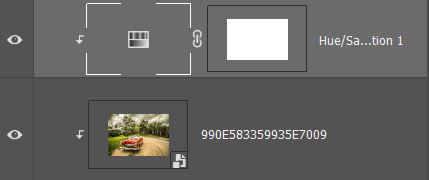Clipping Mask
클리핑 마스크 이용하기
쌓여있는 순서가 중요해요!
순서는 변경하지 않도록 하세요. 변경되면 클리핑 마스크 해제됩니다.
1. 이미지 불러온다.
2. 타입툴로 원하는 글을 타이핑한다.
3. 레이어 마스크를 이용해 타이핑된 글씨를 꾸며준다.
4. 클리핑 마스크를 이용해 원하는 이미지를 글씨안에 넣어준다.
5. 사진이 더 보일 수 있도록 브러쉬로 칠해준다.
6. 클리핑 마스크를 이용해 사진의 색을 조정해준다.
이미지를 불러옵니다. 이미지가 살짝 어두운듯 해서 레벨로 밝기 조절을 해줬어요.

원하는 글을 타이핑해줍니다.

텍스트레이어에 레이어 마스크를 적용하고 벽과 어우러지게 검은 브러시로 글씨들을 지워줍니다.



글씨가 검은색으로 단색인데 좀더 다른 색도 추가하고 싶다 하면 레이어를 추가해서 비슷한 브러시로 약간 어두운 색을 칠 해줘도 좋아요. 저는 약간 어두운 파랑으로 했습니다.
하지만 그냥 칠하기만 해서는 글씨 바깥으로 튀어나갑니다.

이때 클리핑 마스크를 이용해서 파란색으로 색칠한 부분을 텍스트레이어 안쪽으로 넣어줍니다. 클리핑 마스크 사용방법은 레이어 빈 곳을 클릭하고 Create Clipping Mask를 눌러줍니다. 그럼 레이어 앞에 화살표가 생겨요. 이게 클리핑 마스크의 표시입니다.
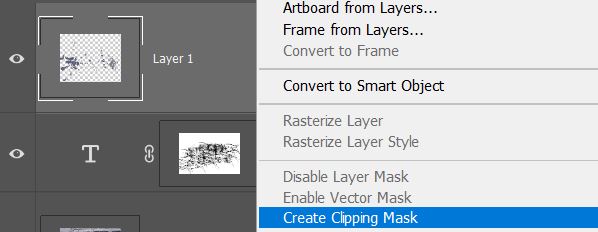
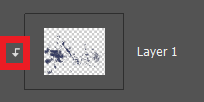
클리핑 마스크를 적용시킨 상태의 모습입니다. 저는 텍스트 레이어에 블렌드 모드 멀티로 적용해주었어요.

위에 CCTV 기계들과 선 박스에 글씨가 올라가 있어서 그걸 지워주려고 합니다. 레이어가 한 개가 아니기 때문에 이럴 땐 레이어를 모두 선택해서 한 그룹에 모아주고 그 그룹에 레이어 마스크를 적용시킵니다.
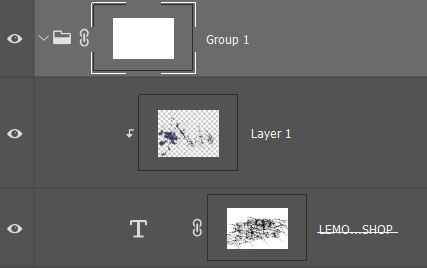
그리고 검은색 소프트브러쉬로 크기 조절해서 CCTV부분을 지워줍니다.

이번에는 글씨 안쪽에 새로운 이미지를 넣어볼겁니다. 이미지를 제일 위의 레이어로 불러오고 클리핑 마스크를 적용시킵니다. 그러면 이렇게 글씨 안에만 이미지가 들어가게 돼요.
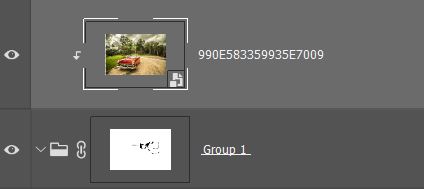

글씨의 면적이 적다 보니 안의 이미지가 거의 보이 지를 않군요. 저는 그 밖의 면적에도 더 보였으면 좋겠네요.
이전에 만든 그룹 안에 새 레이어를 추가하고, 벽과 어울리는 그런지 브러시 같은 걸로 검게 칠해줍니다.
자동차 사진이 그룹에 클리핑 되어있기 때문에 그룹 안에 새 레이어를 추가해서 활성화 시키면 그 부분에도 자동차 이미지가 적용되게 됩니다.
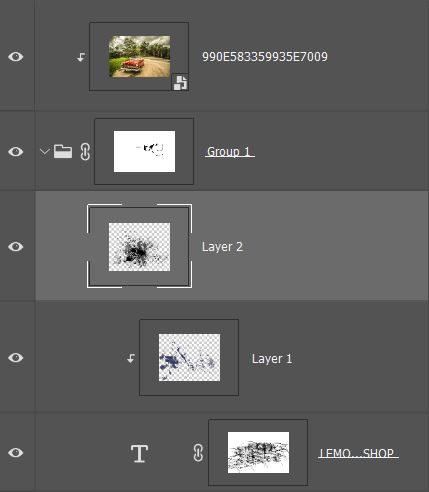

벽에 비해 자동차 이미지가 너무 밝은 것 같아요. 조금 조절해주겠습니다.
자동차 이미지 레이어를 선택하고 레이어 패널 하단에 반달 버튼을 눌러서 휴/세츄레이션을 켜서 색상, 채도 조절을 해줍니다.